Wordi dokumenti piltide lisamisel peate valima, kuidas soovite, et need suhtleksid dokumendi tekstiga. Vaikimisi on pildid tekstireas "In Line with Text", mis tähendab, et pilt on paigutatud teatud kohta tekstireal. Sõltuvalt pildi suurusest võib see välja näha üsna ebamugav ja raisata palju ruumi. Selle põhjuseks on asjaolu, et tekst võib olla ainult pildi kohal, all või allservaga samal real, muul juhul ei saa tekst selle kõrval olla.
Konkreetse pildi reamurdmise muutmiseks paremklõpsake sellel, klõpsake või hõljutage kursorit rippmenüüs valikul „Mähkida tekst” ja seejärel valige selle pildi jaoks eelistatud reamurdmise valik.
Näpunäide. Näete, kuidas tekst pildi ümber keerdub, hõljutades hiirekursorit iga valiku kohal. Mõju vaadatakse dokumendis üle, kuigi see sõltub peamiselt sellest, kas pildi ümber on juba tekst.
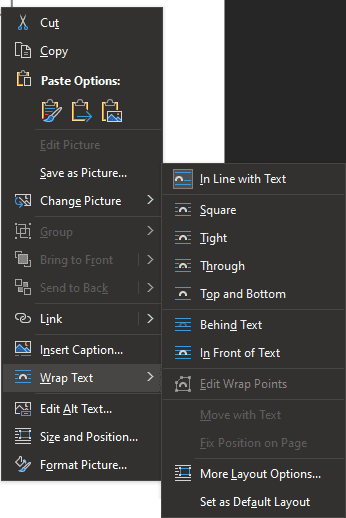
Sõnade murdmise valikud on järgmised: "Tekstiga kooskõlas", "Ruut", "Tihe", "Läbi", "Ülemine ja alumine", "Teksti taga" ja "Teksti ees". Vaikesäte on „Tekstiga reas” ja nagu ülalpool kirjeldatud, asetab pildi kindlasse punkti kindlale reale.
"Ruut" võimaldab tekstil täielikult ümber pildi, üleval, all, vasakul ja paremal. „Tihe” on ristkülikukujuliste piltide puhul väga sarnane „Ruut”-ga, kuid muu kujuga piltide puhul mähib säte „Tihe” teksti pildi kuju järgi.
"Ülemine ja alumine" võimaldab teksti mähita pildi kohal ja all, kuid kummalgi küljel ei tohi teksti olla. "Teksti taga" katab teksti pildile, vastupidi "Teksti ees" katab pildi tekstile, varjates seda.
"Läbi" on sarnane "Tihe"-ga, kuid kui kasutate samas menüüs ka funktsiooni "Muuda murramispunkte", saate lasta teksti murda pildi sees tühikuteks.
Näpunäide: "Muuda murramispunkte" võimaldab teil määrata pildi kontuuri, millele tekst peaks murduma. See on saadaval ainult teatud tüüpi sõnade murdmise jaoks.
Kui eelistate teatud tüüpi sõnade murdmist ja soovite selle vaikevorminguks määrata, saate seda teha, klõpsates sama menüü allosas nuppu "Määra vaikepaigutus".